使用帮助
外贸操盘手首页 > 使用帮助 > 发布商机 > 商机填写 >
1分钟教你如何压缩图片
在“新建商机”时,产品图片的格式要求为:.jpg|.jpeg|.gif|.png|格式,且大小不超过100K。这样才能保证商机信息的发布成功!
用户的图片往往都是用数码相机拍照的,一般都是几百K甚至几M。这样的图片肯定是不能发布的。我们必要想办法把图片尺寸缩小到100K以内。
对于会Photoshop等专业绘图软件的人员,这是小菜一碟,但对于一般的电脑使用者可能不那么简单了。我们这里介绍两种方法,简单方便、一看就会。而且使用的就一般电脑都有安装的看图软件.(在此我们所介绍的都是一般电脑都有安装的看图软件)。
下面请大家根据步骤一步步来学习吧!
第一种方法:利用ACDSee将图片改小。
1、运行ACDSee。
2、找到需要更改大小的图片文件,如图:
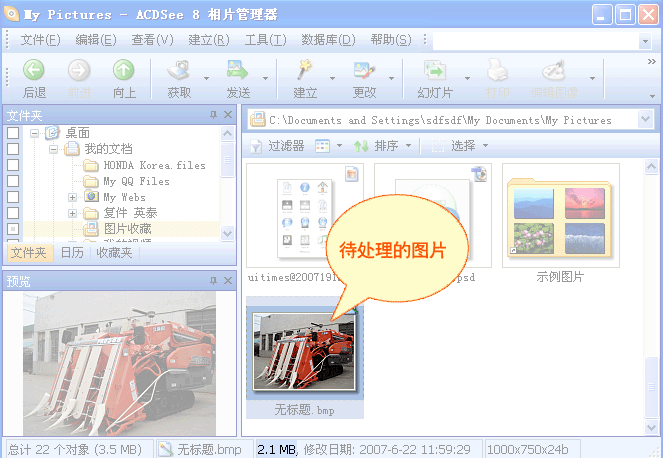
3、"双击"该图片,在图片上点右键,选择“编辑”,如图:
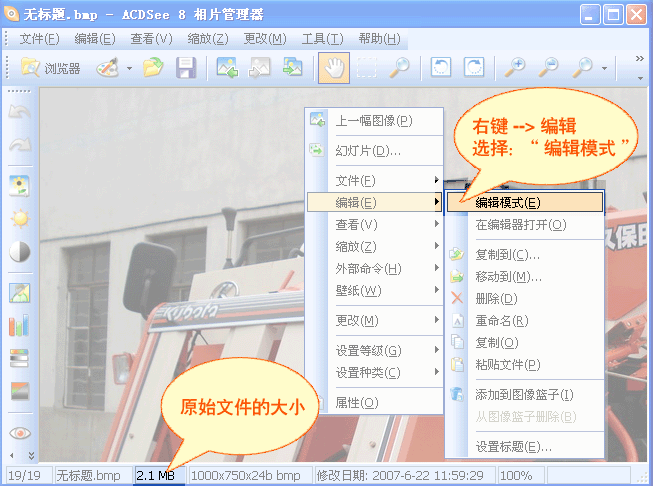
4、进入图片的"编辑模式"后, 排版选择“调整大小” 如图:
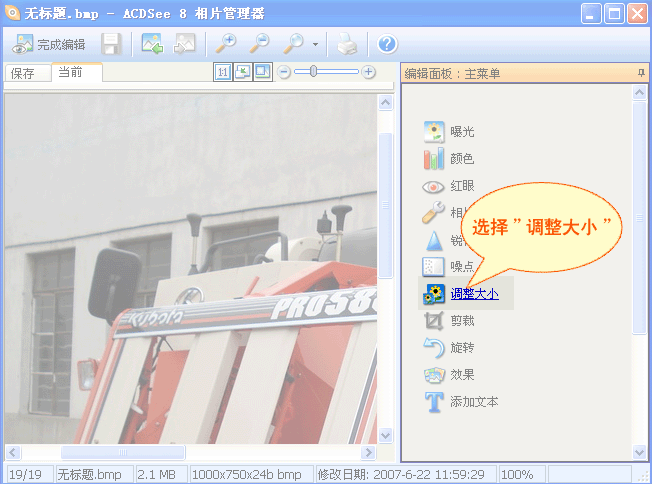
5、根据需要调整图片大小
用户调整时,可以使用“1:1”按钮,查看图片实际大小, 如图:
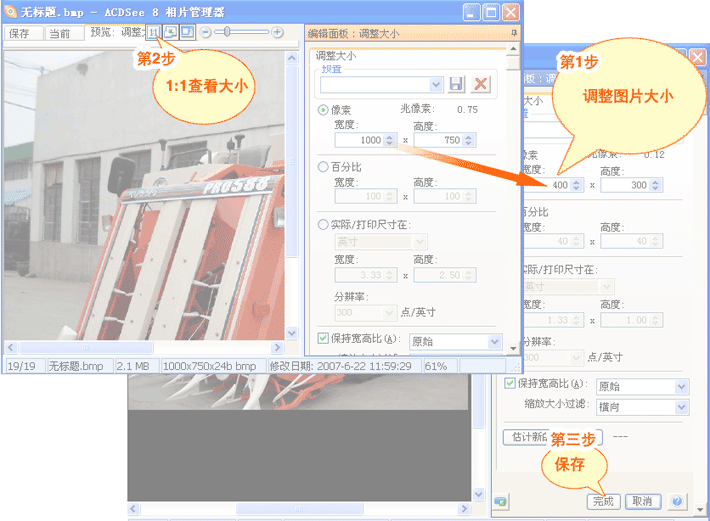
6、调整完成后,就可以"保存图片"了, 选择"另存为",如图:
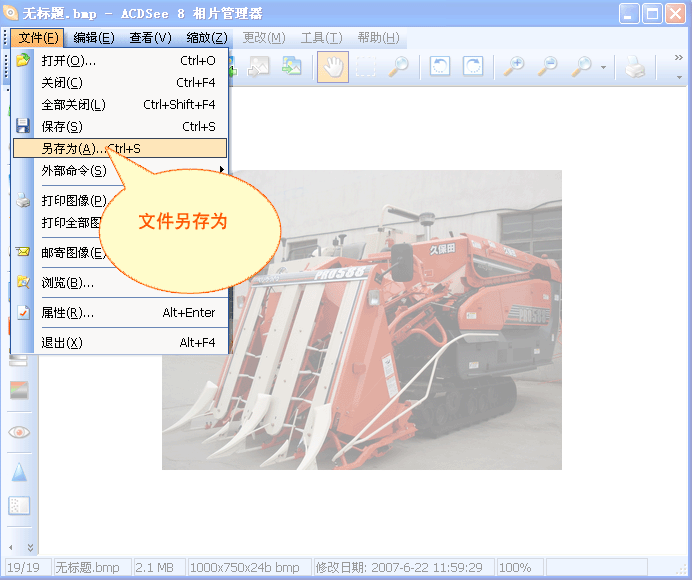
7、选择"另存为",一定保存成“.jpg|.jpeg|.gif|.png|"格式的图片。如图:
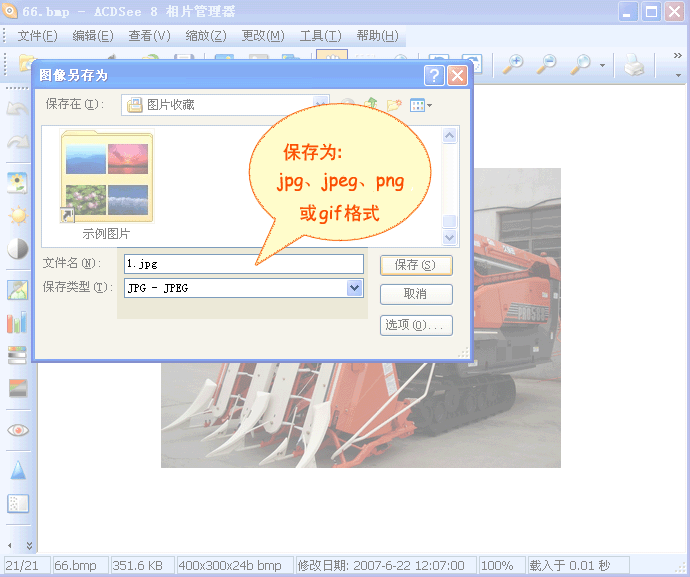
8、图片更改成功!如图:
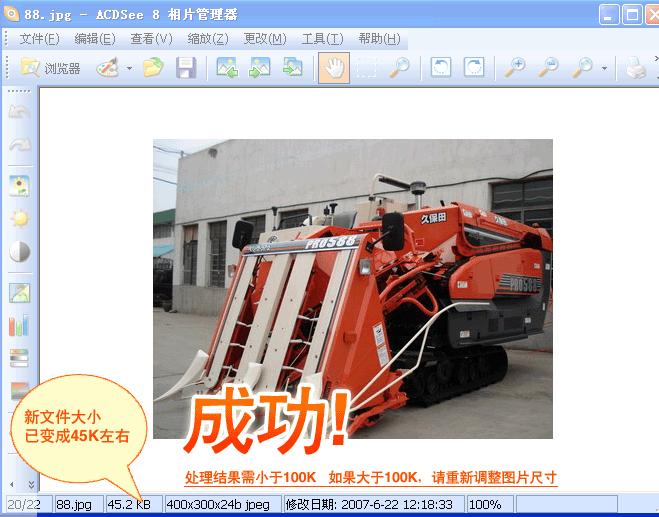
第二种方法:利用windows自带的“画图”工具将图片改小。
1、打开windows自带的“画图”工具
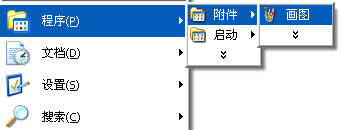
2、打开要处理的图片

3、选择“图像”-“拉伸/扭曲”
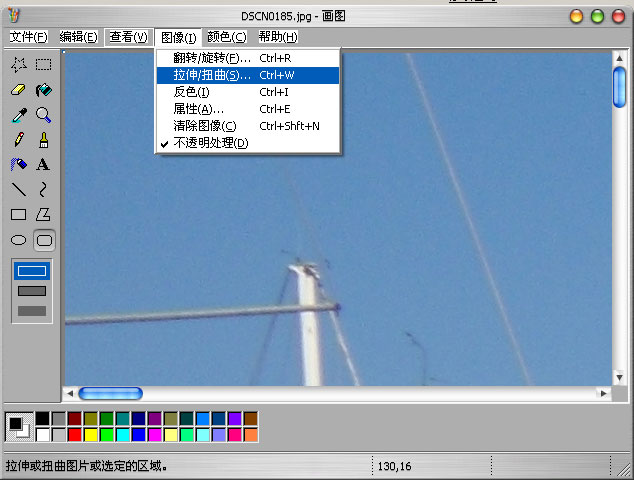
4、在“拉伸”选择水平和垂直的缩小比例,确定。具体缩小比例要看图片的具体大小。
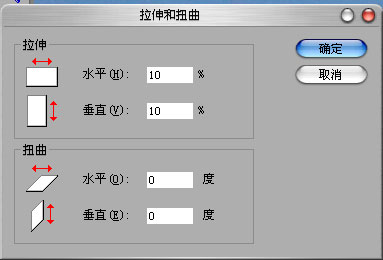
调整后,如果大小合适,将图片“另存为”保存即可:
小贴士:如果您对调整后的图片大小不满意,可以使用“Ctrl+Z”退后一步,重复上述步骤重新调整。
OK,调整后的图片:

温馨提示:
为了大家可以详细的了解,上述流程比较详细。虽然看起来复杂。运用起来很简单和快捷!